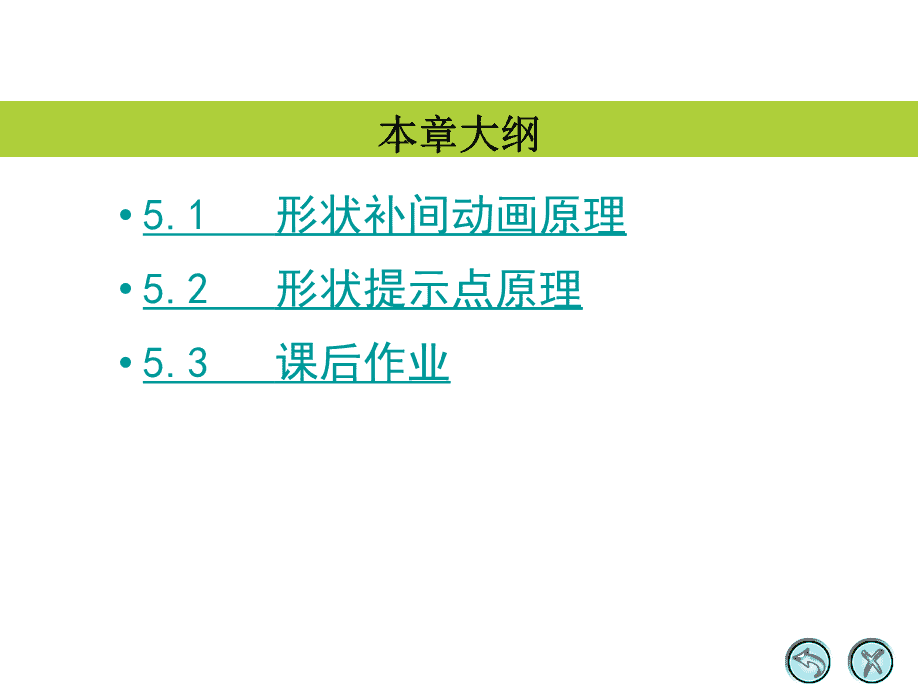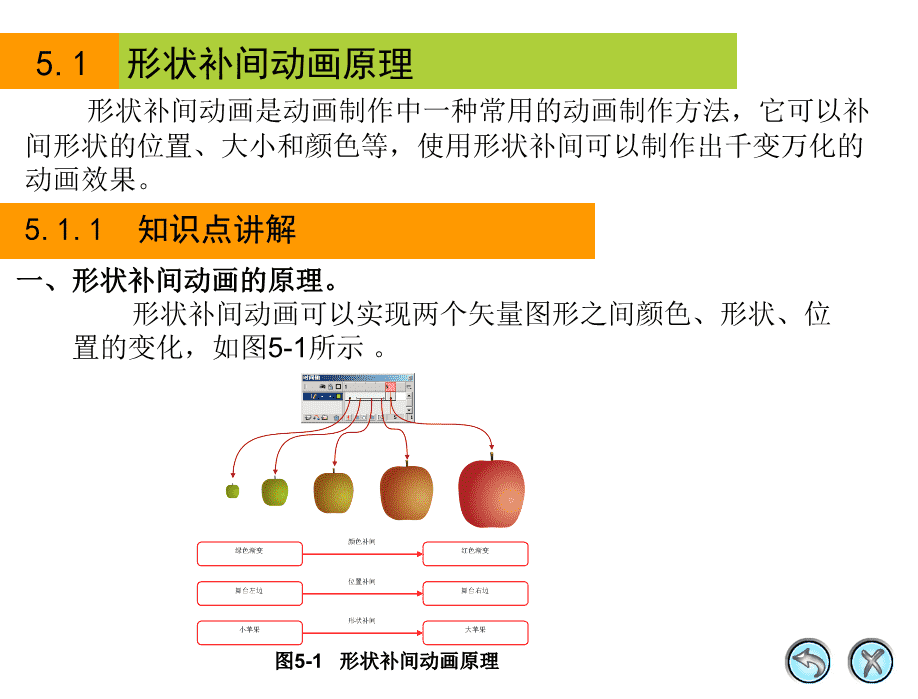- 5.34 MB
- 2022-04-29 14:28:49 发布
- 1、本文档共5页,可阅读全部内容。
- 2、本文档内容版权归属内容提供方,所产生的收益全部归内容提供方所有。如果您对本文有版权争议,可选择认领,认领后既往收益都归您。
- 3、本文档由用户上传,本站不保证质量和数量令人满意,可能有诸多瑕疵,付费之前,请仔细先通过免费阅读内容等途径辨别内容交易风险。如存在严重挂羊头卖狗肉之情形,可联系本站下载客服投诉处理。
- 文档侵权举报电话:19940600175。
'Flash动画制作之—制作形状补间动画05
5.1形状补间动画原理5.2形状提示点原理5.3课后作业本章大纲
5.1形状补间动画原理5.1.1知识点讲解形状补间动画是动画制作中一种常用的动画制作方法,它可以补间形状的位置、大小和颜色等,使用形状补间可以制作出千变万化的动画效果。一、形状补间动画的原理。形状补间动画可以实现两个矢量图形之间颜色、形状、位置的变化,如图5-1所示。图5-1形状补间动画原理绿色渐变红色渐变舞台左边舞台右边小苹果大苹果颜色补间位置补间形状补间
4、在第40帧处插入关键帧,然后调节树叶的颜色效果如图5-6所示【颜色】面板树叶效果#FFFFFF#CC99005、在第60帧处将树叶移出舞台。6、选中第1帧,然后在【属性】面板的【补间】下拉列表中选择“形状”选项,如图5-7所示。则创建出第1帧~第20帧之间的形状补间动画。图5-7创建补间动画
7、使用相同的方法,在第20帧、第40帧两处分别创建形状补间动画。8、按Ctrl+Enter快捷键测试播放影片,观看这个由小圆成长为一片绿叶,再枯黄,再凋零的动画。9、关闭测试播放器,选中第40帧,然后在属性面板中分别设置【缓动】为“-100~100”之间不同的值,然后分别测试影片,观看树叶凋落动画的速率变化。
5.1.3范例解析(二)──制作“浪漫绽放”花是带给人们幸福与浪漫的精灵。本例将使用形状补间动画来制作一个“浪漫的绽放”动画,带领读者来一同体验自己绘制出的浪漫感觉,其设计思路及效果如图5-8所示。图5-8制作思路及效果
1、制作叶片的生长。(1)打开教学资源中“素材第5讲浪漫的绽放浪漫的绽放-模板.fla”文件,场景效果如图5-9所示。(2)在“背景”图层之上新建并重命名图层,直至图层效果如图5-10所示。图5-9模板场景图5-10图层效果
(3)选择【矩形】工具,在【属性】面板中设置【笔触颜色】为“无”,【填充颜色】为“#37C030”,在“叶片1”图层上绘制一个宽高为“5px×5px”的矩形,并将其置于花盆的后面,效果如图5-11所示。(4)在“叶片1”图层的第10帧处插入关键帧,利用【选择】工具调整第10帧处“矩形”的形状如图5-12所示。(5)在“叶片1”图层的第20帧处插入关键帧,利用【选择】工具调整第20帧处“矩形”的形状如图5-13所示。矩形图5-11第1帧叶片形状图5-12第10帧叶片形状图5-13第20帧叶片形状
(6)在第1帧~第10帧之间、第10帧~第20帧之间创建形状补间动画,这样一片叶子的生长过程就制作完成。(7)使用同样的方法在图层“叶片2”、“叶片3”、“叶片4”、“叶片5”、“叶片6”上分别制作其他5片叶子的生长,完成叶片的生长动画。此时的场景效果如图5-14所示,【时间轴】效果如图5-15所示。叶片6叶片2叶片4叶片5叶片3叶片1图5-14完成叶片制作
在制作叶片生长动画效果时,注意调整叶片生长的先后顺序,尽量使叶片生长看起来贴近自然。每个叶片的生长时间也可根据叶片大小有所不同。建议将制作完成的图层进行锁定,以免产生误操作。图5-15【时间轴】效果一
2、制作花梗的生长。(1)在“叶片6”图层之上新建一个图层并重命名为“花梗”图层。(2)在“花梗”图层的第65帧处插入关键帧。(3)选择【矩形】工具,在【属性】面板中设置【笔触颜色】为“无”,【填充颜色】为“#CCE492”,在“花梗”图层的第65帧处绘制一个宽高为“5px×5px”的矩形,而后将其置于花盆的后面,效果如图5-16所示。(4)利用【选择】工具调整矩形的形状如图5-17所示。(5)在“花梗”图层的第105帧处插入关键帧,利用【选择】工具调整第105帧处“花梗”的形状如图5-18所示。(6)在第65帧~第105帧之间创建形状补间动画,这样花梗的生长过程就制作完成了。花梗图5-16原始矩形图5-17花梗的原始形状图5-18第105帧花梗形状
3、制作花瓣的生长。(1)在“花梗”图层之上新建并重命名图层,直至图层效果如图5-19所示。(2)在“花瓣1”图层的第105帧处插入关键帧。(3)选择【椭圆】工具,在【属性】面板中设置【笔触颜色】为“无”,【填充颜色】为“#F997DC”,在“花瓣”图层的第105帧处绘制一个宽高为“1.3px×1.1px”的椭圆,并将其置于花梗顶端花苞的上面,效果如图5-20所示。椭圆图5-19图层效果图5-20第105帧花瓣形状
在绘制花瓣的原始形状时,需要将其放置在花苞上并适当调整位置,使得花开得更自然,也达到掩盖花苞的目的。(4)在“花瓣1”图层的第135帧处插入关键帧,利用【选择】工具调整第135帧处“花瓣”的形状如图5-21所示。(5)在第105帧~第135帧之间创建形状补间动画,这样一片花瓣的生长过程就制作完成。(6)使用同样的方法在图层“花瓣2”、“花瓣3”、“花瓣4”、“花瓣5”、“花瓣6”上分别制作其他5片花瓣的生长,完成花瓣的生长动画,效果如图5-22所示。图5-21第135帧花瓣形状花瓣4花瓣5花瓣6花瓣3花瓣1花瓣2图5-22完成制作
(7)最终的场景效果如图5-23所示,时间轴效果如图5-24所示。图5-23最终场景效果图5-24制作完成后的【时间轴】效果(8)保存测试影片,一株美丽的花儿浪漫绽放的动画效果制作完成。
5.1.4课堂练习──制作“魔幻扑克”请同学们自己动手制作一个扑克变幻的动画,其效果如图5-25所示。1、新建一个Flash文档,设置文档【尺寸】为“500px×353px”,文档其他属性使用默认参数。图5-25魔幻扑克效果
2、执行【文件】/【导入】/【打开外部库】菜单命令,将教学资源中的“素材第5讲魔幻扑克魔幻扑克-素材.fla”文件打开,将外部库里的元件和图片复制到当前库中,效果如图5-26所示。3、将【库】面板中的“背景”位图拖入场景中,设置其宽高为“500px×353px”,并相对舞台居中对齐,效果如图5-27所示。图5-26【库】面板图5-27导入背景图片
4、将“背景”图层锁定,在“背景”图层上新建并重命名图层,直到图层效果如图5-28所示,并在所有图层的第20帧处插入帧。5、选择“红桃2参考”图层,将【库】面板中的“红桃2参考图”图形元件拖入到舞台中,并相对舞台居中对齐。在【属性】面板中设置其【Alpha】参数为“50%”,效果如图5-29所示。图5-28设置大小和位置图5-29拖入“红桃2参考图”
6、根据参考图在各个图层上绘制花色为“红桃2”纸牌各个部分的形状,如图5-30所示。图5-30绘制红桃2其中【字体】为“BookmanOldStyle”(读者可以设置为自己喜欢的字体或者自行购买外部字体库)。
7、在“花色上”、“花色中”、“花色下”、“数字上”、“数字下”图层的第20帧处按F7快捷键插入空白关键帧。使用同样的方法绘制花色为“黑桃A”的纸牌,效果如图5-31所示。8、将“数字下”、“数字上”图层的第1帧和第20帧处的数字打散。9、分别在“花色上”、“花色中”、“花色下”、“数字上”、“数字下”图层的第1帧~第20帧之间创建“形状补间“动画,时间轴效果如图5-32所示。图5-31绘制黑桃A图5-32绘制倾斜为45°的线条10、保存测试影片,一个简单而又神奇的扑克变幻动画制作完成。
5.2形状提示点原理当用形状补间动画制作一些较为复杂的变形动画时,常常会使画面变得混乱,根本达不到用户想要的变化过程,这时就需要使用形状提示点来进行控制。5.2.1知识点讲解一、添加形状提示。单击形状补间动画的开始帧,执行【修改】/【形状】/【添加形状提示】菜单命令。这样在形状上就会增加一个带字母的红色圆圈,相应地在结束帧的形状上也会增加形状提示符,如图5-33所示。分别将这两个形状提示符安放到适当的位置时,起始关键帧上的形状提示点为黄色,结束关键帧的形状提示点为绿色,如图5-34所示第1帧第10帧显示为黄色显示为绿色图5-33未调节图5-34调节成功
二、形状提示原理。继续添加形状提示点,并调节提示点位置,此时图形变化的过程如图5-35所示。图5-35使用形状提示图5-36所示为未添加形状提示点的变化过程,经过观察可以清楚的了解形状提示的功能和原理,即形状提示点用于识别起始形状和结束形状中相对应的点,并用字母a到z来表示。图5-36未使用形状提示
5.2.2范例解析(一)──使用形状提示点练习请同学们在老师的带领下对形状提示点的创建方法和原理进行进一步的熟悉,并跟随以下要求进行操作训练。1、打开教学资源中“素材第5讲形状提示点练习飞翔的蝙蝠.fla”文件。2、分别在第1帧~第10帧之间,第11帧~第20帧之间,第21帧~第30帧之间,第31帧~第40帧之间创建形状补间动画,拖动时间轴观察图形的渐变效果,如图5-37所示。图5-37形状补间效果
3、选中“图层1”的第1帧,执行【修改】/【形状】/【添加形状提示】菜单命令添加一个形状提示点,并将其拖动到蝙蝠的翅膀上,如图5-38所示。选中第10帧,将提示点也拖动到蝙蝠的翅膀上,此时形状提示点变为绿色,如图5-39所示。通过观察可以发现,此时的形状补间动画效果并不理想,整个形状补间动画效果显的十分的杂乱无章,没有达到预期的效果。图5-38添加形状提示点一图5-39调整形状提示点一26
4、使用同样的方法添加3个形状提示点,并分别在第1帧和第10帧调整提示点的位置,效果如图5-40和图5-41所示。图5-40添加形状提示点二图5-41调整形状提示点二5、使用同样的方法为后续的形状补间动画添加形状提示点,图5-42所示为第31帧处的形状提示点,图5-43所示为第40帧处的形状提示点。图5-42添加形状提示点三图5-43调整形状提示点三27
6、此时再拖动时间轴观察这个形状补间动画的变换效果,如图5-44所示。图5-44添加形状提示点后的效果28
5.2.3范例解析(二)──制作“旋转的三棱锥”本例将使用形状提示点动画来制作一个旋转的三棱锥效果,其设计思路及效果如图5-45所示。1、素材准备。(1)新建一个Flash文档,文档所有属性使用默认参数。图5-45设计思路及效果
(2)新建并重命名图层,直至图层效果如图5-46所示。(3)执行【文件】/【导入】/【打开外部库】菜单命令,将教学资源中的“素材第5讲旋转的三棱锥.fla”文件打开,将外部库里的元件和图片复制到当前【库】面板中,效果如图5-47所示。图5-46图层效果图5-47复制后的【库】面板2、设置主场景。(1)选择【矩形】工具,在【属性】面板中设置【笔触颜色】为“无”,【填充颜色】的【类型】为“线性”,从左至右第1个色块颜色为“#00CCFF”,第2个色块颜色为“#006666”,在“背景”图层上绘制一个宽高为“550px×400px”的矩形,其位置坐标x、y分别为“0”、“0”,如图5-48所示。
【颜色】面板矩形最终效果图5-48绘制背景(2)将【库】面板中名为“边框”的元件放置到“边框”图层上,并与舞台居中对齐,效果如图5-49所示。3、绘制辅助图形。(1)选择【多角星形】工具,在【属性】面板中设置【笔触高度】为“1”,【笔触颜色】为“红色”,设置【填充颜色】为“无”,单击按钮打开【工具设置】对话框,并设置【边数】为“3”,单击按钮完成设置。
(2)在“辅助层”图层上绘制一个宽高为“242.9px×213px”的三角形,其位置坐标x、y分别为“153.6”、“93.5”,效果如图5-50所示。图5-49布置上下边框图5-50绘制三角形(3)选择【线条】工具,在【属性】面板中设置【笔触高度】为“1”,【笔触颜色】为“红色”,在“辅助层”图层上的三角形右边绘制两条边作为三棱锥的侧边,效果如图5-51所示。
在绘制两条边时,注意线段需要两两相交,为后面填充图形和对齐图形做好准备。图5-51绘制侧边(4)选中步骤(3)中绘制的两条边,按Ctrl+T快捷键打开【变形】面板,图形旋转的参数设置如图5-52所示,然后单击按钮,复制两条边,水平移动到三角形的左侧,效果如图5-53所示。复制后的两条边图5-52【变形】面板图5-53复制两条边
(5)在所有图层的第60帧处插入帧,效果如图5-54所示。4、制作旋转三棱锥效果。(1)将【库】面板中名为“图片1.jpg”的图片放置到“第一面”图层上,并与舞台居中对齐,然后选中舞台上的图片按Ctrl+B快捷键将图片打散,效果如图5-55所示打散图片图5-54在第60帧处插入帧图5-55放置第一张图片(2)选中“辅助层”图层的第1帧,按Ctrl+C快捷键复制当前帧的图形。
在复制当前帧图形前,先检查图形是否都被打散,如果存在没有打散的图形,需要先将图形打散后才进行复制操作,这样才能实现后面操作中分离图的效果(3)选中“第一面”图层的第1帧,按Ctrl+Shift+V快捷键将图形粘贴到当前位置,锁定并隐藏“辅助层”图层,效果如图5-56所示。(4)选择“第一面”图层上的图形,将多余的线条和填充区域删除,只保留正面三角形区域的图形,效果如图5-57所示。锁定并隐藏图层图5-56锁定并隐藏“辅助层”图层图5-57分离后的图形
(5)在“第一面”图层的第20帧、第40帧和第60帧处插入关键帧,然后在第21帧处插入空白关键帧。(6)取消隐藏“辅助层”图层,选中“第一面”图层的第20帧处的图形,将图形下面两个顶点移动到如图5-58所示的位置。然后选择【填充变形】工具,向左上移动填充区域的中心点,效果如图5-59所示。移动两个顶点图5-58改变图形形状图5-59调节渐变的中心位置
(7)选中“第一面”图层的第40帧处的图形,将图形下面两个顶点移动到如图5-60所示的位置。然后选择【填充变形】工具,向右上移动填充区域的中心点,效果如图5-61所示。移动两个顶点图5-60改变图形形状图5-61调节渐变的中心位置(8)隐藏“辅助层”图层,选择“第一面”图层,在第1帧和第20帧,第40帧和第60帧之间分别创建形状补间动画,观察它们的变化,效果如图5-62所示。第10帧处的图形第50帧处的图形图5-62变形对比
从图5-62分析可知,第1帧到第20帧的变形是符合需要的动画效果,而第40帧到第60帧的变形是不符合需要的动画效果,这就需要添加形状提示点,让变形的效果达到这里需要的动画效果。(9)选择“第一面”图层的第40帧,执行【修改】/【形状】/【添加形状提示点】菜单命令,为图形添加3个形状提示点,其分布如图5-63所示。(10)选择“第一面”图层的第60帧,调整形状提示点的分布,效果如图5-64所示。图5-63第40帧处提示点的分布图5-64第60帧处提示点的分布
在这里添加形状提示点时,一定要将“b”放到上面的顶点处,这样变形才是动画需要的变形效果。同学们可以试一试其他的分布顺序,并观察它们的变形效果有何不同。(11)至此,第1张图片的动画制作已经完成。(12)制作“第二面”和“第三面”图层上的动画效果的方法和制作“第一面”的方法相同,这里给出相关信息如图5-65所示,从而方便读者完成余下工作。
(13)删除“辅助层”图层。(14)保存测试影片,一个旋转的三棱锥效果制作完成。第二面信息第三面信息图5-65制作第二面和第三面信息
5.2.4课堂练习──制作“舌头也摇摆”使用形状提示点可以制作出各种复杂的形状渐变动,本例将使用形状提示点制作一个可爱的卡通蛇吐着舌头,呆呆的看着你的动画,其制作思路及效果如图5-66所示。图5-66效果图1、新建一个Flash文档,文档属性使用默认参数。2、将默认的“图层1”重命名为“背景”图层,在“背景”图层之上新建一个图层并重命名为“蛇”。
3、执行【文件】/【导入】/【打开外部库】菜单命令,将教学资源中的“素材第5讲舌头也摇摆舌头也摇摆-素材.fla”文件打开,将外部库里所有的元件复制到当前【库】面板中,如图5-67所示。4、选择“背景”图层,将“背景”元件拖入场景,相对舞台居中对齐,并在“背景”图层的第90帧处按F5快捷键插入帧。选择“蛇”图层,将“蛇”元件拖入场景,并将他的“身体”与草地上5、的阴影对齐,然后锁定“蛇”图层和“背景”图层。此时的场景效果如图5-68所示,时间轴效果如图5-69所示。图5-67【库】面板图5-68场景效果图5-69【时间轴】效果二
6、在“蛇”图层之上新建一个图层并重命名为“蛇信子”图层。7、这里给出“蛇信子”图层的相关信息,由读者独立完成其形状提示动画的制作,如图5-70所示。图5-70蛇信子添加形状提示的过程中应该注意以下几点。1.增加控制点只能在补间动画的开始帧进行。2.控制点用字母表示,最多只有26个。3.控制点的顺序要符合逻辑。例如在开始帧的一条直线上按a、b、c顺序放置3个控制点,在结束帧的相应帧的直线就不能按a、c、b顺序放置。4.控制点并非设置得越多越好,应该根据实际情况来决定。8、保存测试影片,一个卡通蛇吐着左右摇摆的舌头的动画制作完成
5.3课后作业一、操作题1、使用形状补间动画制作如图5-71所示的变形效果。2、使用性质补间动画制作一个简单的雨滴效果,如图5-72所示。图5-71变形效果图5-72雨滴效果
二、思考题1、形状补间动画的主要应用对象是什么?2、应用形状补间动画时,如果产生的效果与预期的效果不一致,应该采取怎样的措施?3、应用形状补间动画应该注意哪几点?
真菌常用的体外药敏试验方法比较
真菌药敏试验临床难以开展的原因1.按照NCCLS推荐的稀释法,操作繁琐2.有些药只能用于某种菌的抗菌活性测定3.纸片法试验未得到NCCLS认可4.E试验价钱太贵5.药敏孵育时间因菌种而不同
体外敏感试验与临床治疗相关性真菌体外药敏试验结果与口咽部真菌感染结果相关性好对于深部的真菌感染,抗真菌药物敏感性试验同临床治疗的相关性还有待进一步证实体外敏感试验没有考虑到真菌对抗真菌药物在体内的动力学和复杂的生物学作用
真菌体外药物敏感试验方法NCCLSM27-A:常量肉汤稀释法,微量肉汤稀释法E-test法NCCLSM44-P纸片扩散法(仅限氟康唑)丹麦Rosco纸片扩散法(NCCLS未认可)
真菌体外药敏用培养基常量肉汤和微量肉汤法RPMI1640液制备:RPMI10.4gMOPS(三氮吗啡啉丙磺酸)34.53g蒸馏水900ml溶解后,用1MNaOH调节PH至7.0(25℃),用蒸馏水溶至1000ml,高压灭菌后,冷却至50℃加入RPMI1640用0.22µm滤膜抽滤除菌,4℃保存。
真菌体外药敏用培养基E-test法:在RPMI液体培养基中补充葡萄糖,使其终浓度为2%。NCCLS纸片扩散法:Mueller-Hinton琼脂补充2%葡萄糖和0.5μg/ml美蓝丹麦ROSCO纸片扩散法:改良的SHADOMY(PH7.0)培养基主要成分:酵母粉,葡萄糖,天冬氨酸,磷酸缓冲液等。
菌液制备将受试菌在沙保罗培养基上转种,以保证其纯度和活性。用0.85%的盐水制成酵母菌悬液,调整其浊度达到0.5麦氏比浊标准(约为1~5×106CFU/ml)。常量稀释法:用RPMI1640液体稀释2000倍接种浓度约为0.5~2.5×103CFU/ml微量稀释法:用RPMI1640液体稀释1000倍接种浓度约为1~5×103CFU/mlE-test法和NCCLS纸片扩散法:用菌液浊度为0.5麦氏单位。Rosco纸片扩散法:1.念珠菌:0.5麦氏浊度,生理盐水1:10稀(1~5×105CFU/ml)2.隐球菌属:1.0麦氏浊度3.其它酵母菌:0.5麦氏浊度,生理盐水1:1稀释
常量肉汤法(M27-A)先将氟康唑粉末溶于蒸馏水,然后用配制好的RPMI1640液倍比稀释,使其起始浓度为640µg/ml,终末浓度为1.25µg/ml,分装无菌洁净的12mm×75mm试管:64321684210.5.25.125+-前10管:0.2ml氟康唑+1.8ml菌液念珠菌属35℃孵育48小时新型隐球菌72小时读取MIC结果2ml菌液1.8ml1640
常量稀释法药敏结果判定氟康唑,伊曲康唑,两性霉素为100%抑制其他唑类药物为80%抑制(取0.2ml的生长对照菌液加入0.8mlRPMI液体培养基的菌液浓度)质控株克柔念珠菌ATCC6258近平滑念珠菌ATCC22019白念珠菌ATCC90028白念珠菌ATCC24433
微量肉汤法氟康唑的稀释方法同常量法,但起始浓度为2×常量法的浓度(即128µg/ml),终浓度为0.25µg/ml。。37℃。37℃6432168421.5.25.125+-氟康唑:1-10孔分别为100ul菌悬液:1-10孔分别为100ul200ulRPMI汤200ul菌悬液35℃新型隐球菌72小时,其余菌株48小时读取MIC结果
酵母菌的NCCLSM27-A各药物折点粘膜及系统性感染:氟康唑(除克柔念珠菌)敏感:≤8µg/ml中介:-耐药:≥64µg/ml粘膜感染:伊曲康唑敏感:≤0.125µg/ml中介:-耐药:≥1µg/ml粘膜及系统性感染:5-氟嘧啶敏感:≤4µg/ml中介:8~16µg/ml耐药:≥32µg/ml
酵母菌E-test法瑞典ABBiodisk优点:有较好的重复性和稳定性MIC
E-test法0.5麦氏比浊液(约为1~5×106CFU/ml)。菌悬液均匀涂布于药敏板上35℃培养24小时读取结果光滑念珠菌新型隐球菌等生长较慢的菌种需适当延长培养时间。
E-test法评价准确性高,且操作简便E-test法得到的MIC值在某些菌种中要低于NCCLS推荐的常量肉汤稀释法测得的MIC20%浓度CO2的环境中,可使此方法的结果更真实反映药物对致病菌的敏感性缺点:1.价格太高每片40-50元2.吡咯类MIC终点不好确定
酵母菌纸片扩散法敏感试验NCCLSM44-P.2003培养基:Mueller-Hinton琼脂补充2%Glucose0.5ug/mlMethylenebluedyePH7.2-7.4优点:有较好的重复性和稳定性操作简便,价廉缺点:目前只限氟康唑
NCCLS纸片扩散法0.5麦氏比浊标准(约为1~5×106CFU/ml)。菌悬液均匀涂布于药敏板上步骤同细菌敏感试验操作一致,35~37℃孵育18~24小时,对于生长缓慢的菌株如新型隐球菌,菌液需调至1麦氏单位,孵育48小时,光滑念珠菌也需孵育48小时读取抑菌环直径。
酵母菌纸片扩散法敏感试验NCCLSM44-P.2003氟康唑解释标准和相应的最小抑菌浓度抑菌环直径(mm)MIC(ug/ml)敏感(S)>=19<=8剂量依赖性敏感(SDD)15-1816-32耐药(R)<=14>=64S=SusceptibleSDD=Susceptible-DoseDependentR=Resistant
酵母菌纸片扩散法敏感试验NCCLSM44-P.2003氟康唑对标准菌株24h抑菌环直径(mm)的质控允许范围标准菌株氟康唑25ug沃尔康唑1ug白念珠菌ATCC9002828-3931-42近平滑念珠菌ATCC2201922-3328-37热带念珠菌ATCC75026-37-克柔念珠菌ATCC6258-16-25
ROSCO纸片扩散法ROSCO纸片扩散法:1.克柔念珠菌:0.5麦氏浊度,生理盐水1:10稀释菌液为5×105CFU/ml2.隐球菌属:1麦氏浊度3.其它酵母菌:0.5麦氏浊度,生理盐水1:1稀释菌液为2.5×106CFU/ml将稀释好的菌液涂布在改良的SHADOMY(PH7.0)培养基上其它操作同细菌。
读取抑菌环直径近似到mm在大约80%抑制区为测量边界在抑菌环内个别细小或中等大小的菌落,<15可忽略不计Rosco纸片扩散法药敏结果判定
两种纸片扩散法的比较Rosco纸片扩散法检测菌种念珠菌属,隐球菌属培养基改良SHADOMY琼脂,PH7.0试验药品及剂量AMB10µg,IT8µg,FLA15µg,FC1,10µg,FC10µg,KET15µg等接种的菌量:5×105CFU/ml(克柔念珠菌先制成0.5麦氏浊度,再用生理盐水1:10。隐球菌属配1.0麦氏不稀释)其它菌种配0.5麦氏浊度,1:1稀释培养条件念珠菌属35℃培养18~24小时,新型隐球菌30℃培养42~48小时结果判读FC及AMB100%被抑制唑类药物80%抑制质控株光滑念珠菌2238NL白念珠菌ATCC64548白念珠菌ATCC64550NCCLS纸片扩散法检测菌种念珠菌属,隐球菌属培养基Mueller-Hinton琼脂中补充2%的葡萄糖和0.5μg/ml的美蓝试验药品及剂量FLA25µg接种的菌量1~5×106/mL隐球菌1.0麦氏浊度培养条件35℃孵育18~24小时新型隐球菌培养42~48小时结果判读FC及AMB100%被抑制,唑类药物80%抑制质控株白念珠菌ATCC90028近平滑念珠菌ATCC22019
Rosco纸片扩散法各药物折点粘膜酵母菌感染氟康唑,克霉唑,酮康唑,氟胞嘧啶1ug,特比奈吩,咪康唑等敏感:≥20mm中介:12~19mm耐药:≤11mm两性霉素B,制霉菌素伊曲康唑敏感:≥15mm中介:10~14mm耐药:无抑菌环氟胞嘧啶10ug敏感:≥30mm用于黑曲霉中介:23~29mm耐药:≤22mm灰黄霉素敏感:≥10mm中介:-耐药:无抑菌环
系统性酵母菌感染氟康唑15ug18-24h敏感:≥30mm≤4中介:29~23mm8-16耐药:≤22mm≥32伊曲康唑8ug18-24h敏感:≥20mm≤0.06中介:19~12mm0.125耐药:≤11mm≥0.25这个MIC标准为纸片法的相应值Rosco纸片扩散法各药物折点
系统性酵母菌感染酮康唑15ug纸片和培养基广州乐通公司可供应敏感:≥30mm≤0.12中介:23-290.25耐药:≤22mm≥0.5两性霉素10ug敏感:≥15mm≤1中介:14-102耐药:≤9mm≥4氟胞嘧啶1ug敏感:≥20mm≤4中介:12-198-16耐药:≤11mm≥32氟胞嘧啶10ug用于黑曲霉敏感:≥30mm≤4中介:23-298-16耐药:≤22mm≥32Rosco纸片扩散法各药物折点
氟孢嘧啶氟康唑-制霉菌素伊曲康唑两性霉素B克霉唑-特比奈酚
结论1.常量稀释法难以推广2.微量板浪费3.NCCLS纸片法只做氟康唑4.建议目前用Rosco纸片5.寄希望将来推行Etest法'
您可能关注的文档
- 最新ERwin使用教程课件PPT.ppt
- 最新EXCEL常用图表课件PPT.ppt
- 最新Eye & Vision Screening:眼睛和视力筛查课件PPT.ppt
- 最新F-信息技术促进了交流课件PPT.ppt
- 最新fact-or-opinion从阅读到写作PPT课件PPT.ppt
- 最新FFC vs VC PRODUCTS FFC(纯耐火土)和VC(玻璃瓷)产品课件PPT.ppt
- 最新flash-第三四课课件PPT.ppt
- 最新FLAC软件教程课件PPT.ppt
- 最新Flash工作界面介绍及制作小球课件PPT.ppt
- 最新Flash动画设计与制作(9)导出和发布动画课件PPT.ppt
- 最新flashcs6基础教程之FlashCS6简介课件PPT.ppt
- 最新fragstats-操作课件PPT.ppt
- 最新Freemind制作思维导图教程84993788课件PPT.ppt
- 最新gambit例子课件PPT.ppt
- 最新GB预包装食品营养标签通则月-(2)课件PPT.ppt
- 最新GE-CT原理机构与维护__training课件PPT.ppt
- 最新GE PAC运动控制系统课件PPT.ppt
- 最新GE公司在日本市场开展业务进程表PPT63页课件PPT.ppt